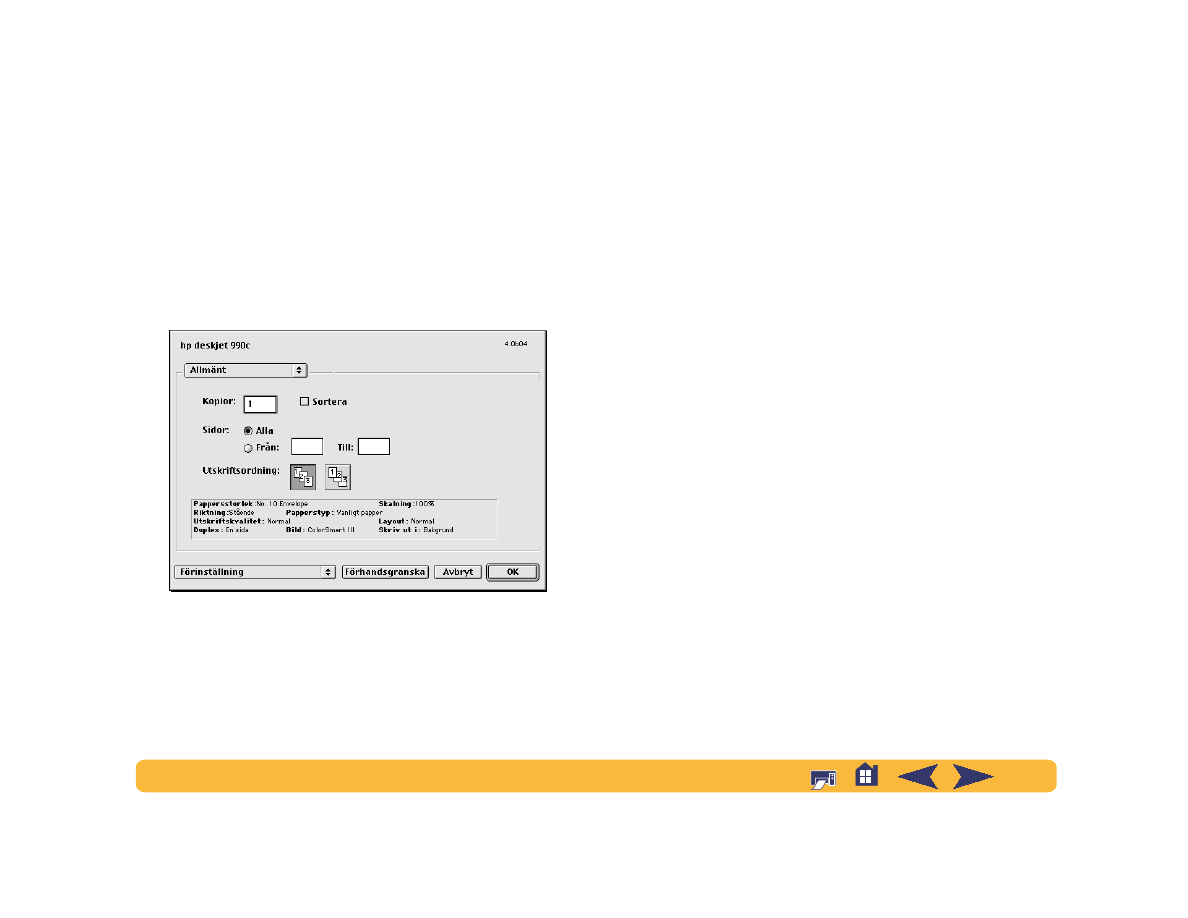
Dialogrutan Skriv ut
Du kan styra inställningar som antalet kopior, utskrift av hela
dokumentet eller endast vissa sidor, papperstyp, utskriftskvalitet,
sidlayout, färg och bakgrundsutskrift i dialogrutan
hp deskjet - Skriv ut
. Du öppnar dialogrutan genom att välja
Skriv ut
i menyn
Arkiv
i tillämpningsprogrammet.
Knappar
Knapparna i den nedre delen av dialogrutorna för Skriv ut är
följande:
•
Återgå till förinställningar
återställer inställningarna till
systemets ursprungliga inställningar
ELLER
•
Spara inställningarna
gör att du kan gå igenom de aktuella
inställningarna, tilldela dem ett namn och spara dem under det
namnet.
•
Förhandsgranska
gör att du kan titta på dokumentet före
utskriften så att du kan se hur det utskrivna dokumentet kommer
att se ut med de aktuella inställningarna.
•
Avbryt
tar bort de ändrade inställningarna och stänger
dialogrutan Skriv ut.
•
OK
startar utskriften.
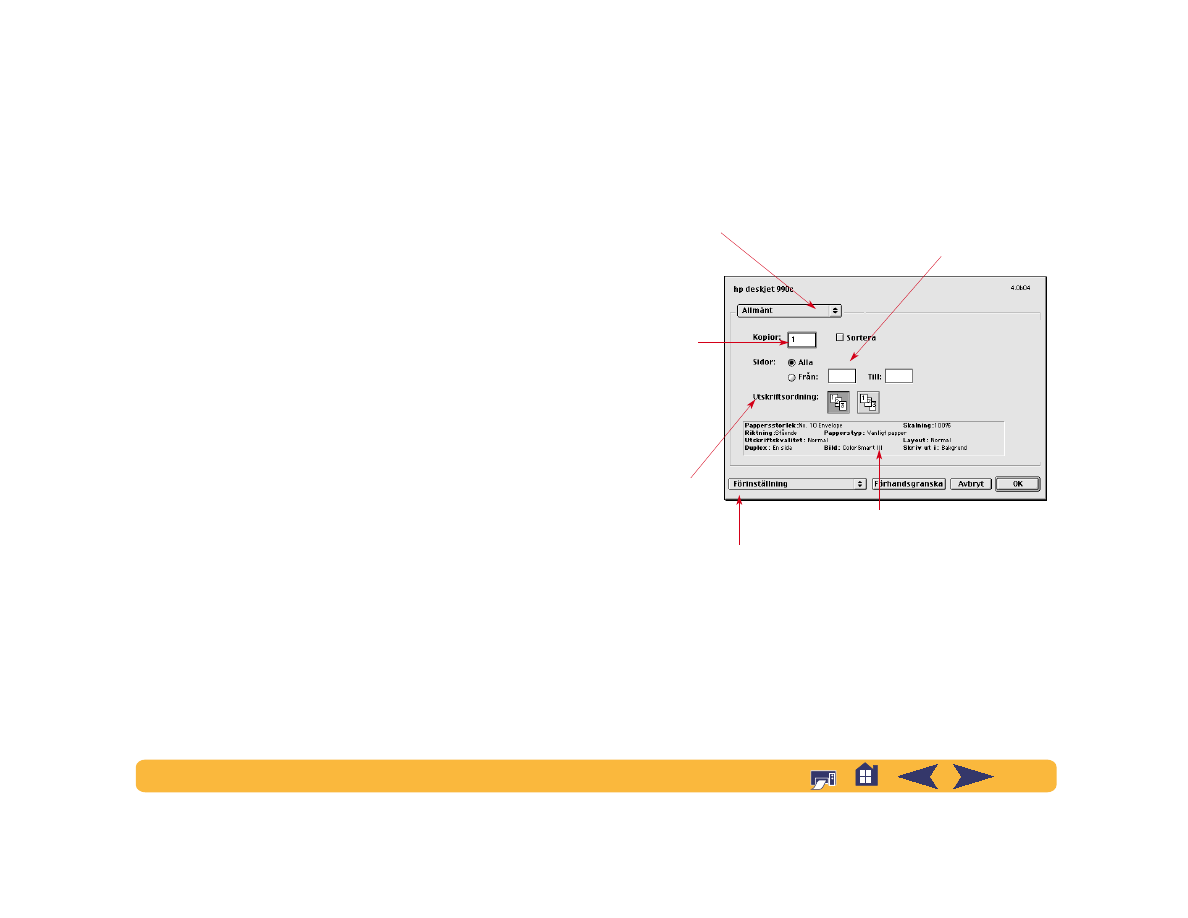
10
Allmänt om utskrift: Dialogrutan Skriv ut
Allmänt
Allmänt
är den standardflik som är markerad i dialogrutan Skriv
ut. På denna flik kan du ange antal kopior som ska skrivas ut, om
du vill skriva ut hela dokumentet eller bara vissa sidor, och om du
vill skriva ut dokumentet från den första sidan till den sista eller
börja med den sista sidan och skriva ut baklänges.
Du kan även välja följande alternativ i menyn
Allmänt
:
•
Papperstyp/Kvalitet
(se “Papperstyp/Kvalitet” på sidan 11)
•
Layout
(se “Layout” på sidan 11)
•
Färg
(se “Färg” på sidan 12)
•
Bakgrundsutskrift
(se “Bakgrundsutskrift” på sidan 13)
Klicka för att visa en lista
med andra
utskriftsinställningar.
Ange hur
många kopior
du vill skriva ut.
Ange om du
vill börja
skriva ut från
den första
eller från den
sista sidan.
I detta område visas
alternativ som har ställts in
på andra flikar i Skriv ut.
Om du inte vill skriva ut hela dokumentet
ska du skriva in det första och det sista
sidnumret i det sidintervall som du vill
skriva ut.
Klicka för att visa alternativet
Återgå till förinställning eller
Spara inställningarna.
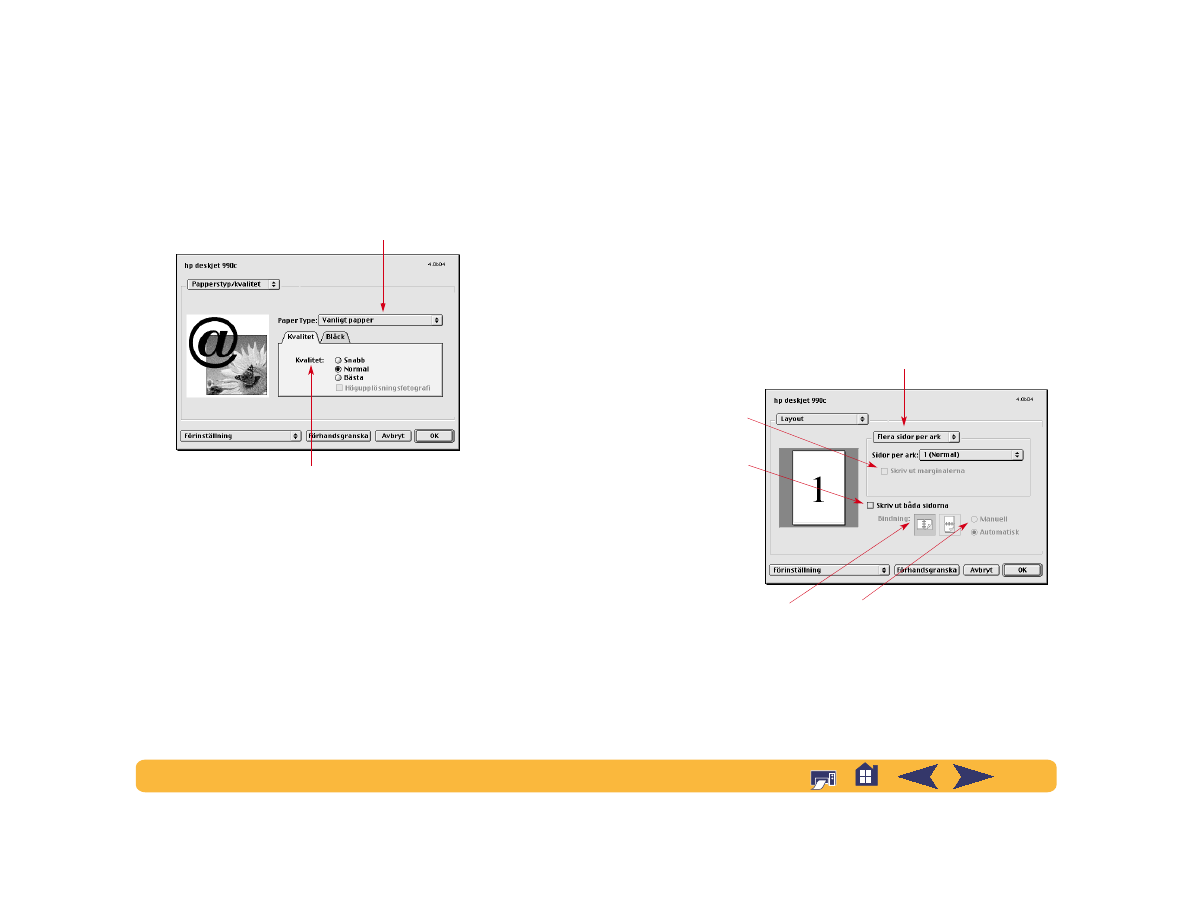
11
Allmänt om utskrift: Dialogrutan Skriv ut
Papperstyp/Kvalitet
• Inställningarna i fliken
Bläck
låter dig justera bläckmängden och
torktiden.
Layout
I den här dialogrutan kan du ange antalet sidor som ska skrivas ut
på varje pappersark. Du kan även ställa in alternativet
Dubbelsidig
utskrift
i den här rutan.
Välj mellan flera olika papperstyper.
Utskriftskvalitet
•
Snabb
–Snabb utskrift
•
Normal
–Vanlig utskrift
•
Bästa
–Högsta kvalitet
•
Högupplösningsfotografi
–Endast fotografier
Välj antalet sidor (
1
,
2
eller
4
) som ska skrivas ut på arket.
ELLER
Skriv ut en affisch:
Välj alternativet
Överlagring
och välj sedan affischstorlek genom
att välja antalet sidor på tvären och nedåt (
2x2
,
3x3
eller
4x4
).
Markera denna ruta för
att skriva ut en ram runt
varje sida.
Markera denna ruta för
att skriva ut på båda
sidorna av papperet.
Om du markerar
Skriv ut på båda
sidorna
ska du välja lämplig
metod:
Manuell
eller
Automatisk
(om du använder modulen för
automatisk dubbelsidig utskrift).
Om du markerar
Skriv ut på
båda sidorna
ska du välja
lämplig metod:
Bindning
(sida
eller överkant).
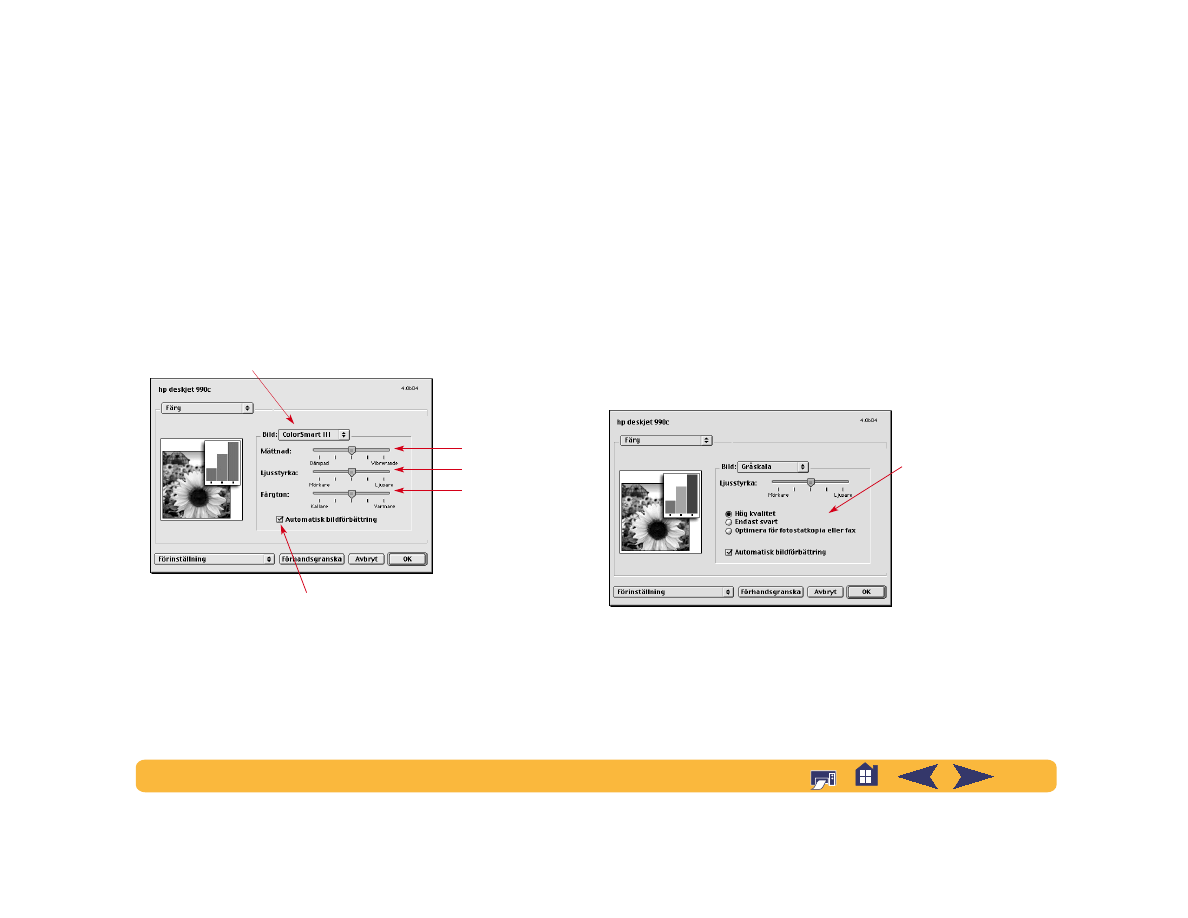
12
Allmänt om utskrift: Dialogrutan Skriv ut
Färg
Skrivaren
hp deskjet
990c
använder hp:s färgmatchningsteknik
för att på ett intelligent sätt analysera varje sidelement – text, grafik
och fotografier – och ge det bästa färgresultatet.
I inställningen
ColorSmart III
kan du markera en ruta så att
bildförbättringarna stängs av.
Inställningen
ColorSync
kan användas för färgmatchning med
andra datorer genom ColorSyncs matchningssystem.
Gråskala
skriver ut i gråtoner. Med denna inställning kan du även
optimera utskriften för fax och fotostatkopior.
Svartvit
skriver bara ut i svartvitt (ingen färg, inga gråtoner).
“Endast svart” rekommenderas inte för utskrift på glansigt papper.
Flytta för att justera:
• Mättnad
• Ljusstyrka
• Färgton
Välj:
• ColorSmart III
• ColorSync
•
Gråskala
(utskrift i gråtoner)
•
Svartvitt
(ingen färg)
Markera här för att stänga av automatisk
bildförbättring.
Välj:
• Hög kvalitet
• Endast svart
•
Optimera för
fotostatkopia eller
fax
(skriv ut i gråtoner)
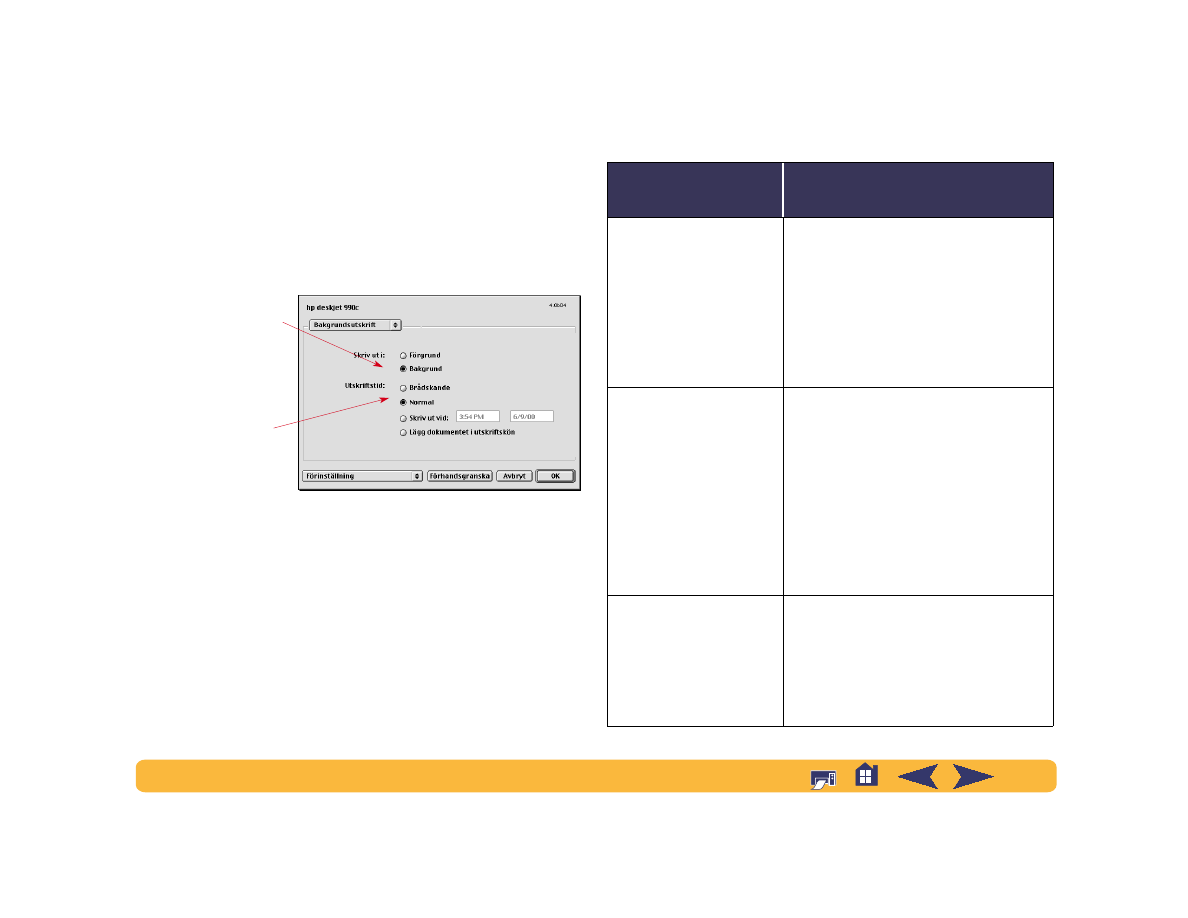
13
Allmänt om utskrift: Dialogrutan Skriv ut
Bakgrundsutskrift
Välj
Bakgrunden
om du vill fortsätta att arbeta när utskriften
pågår. Om du väljer utskriftsalternativet
Förgrunden
kan du inte
arbeta med andra uppgifter förrän utskriften är avslutad. Dock blir
utskriften snabbare.
Följande tabell beskriver ytterligare funktioner som är tillgängliga
när du använder bakgrundsutskrift. Du kan komma åt de här
funktionerna från skrivbordet genom att dubbelklicka
skrivarsymbolen
hp deskjet 990c
.
.
Välj:
•
Bakgrund
för att
fortsätta arbeta under
utskriften
•
Förgrund
för snabbare
utskrift
Klicka på den knapp
som matchar
tidsinställningen för när
du vill skriva ut
dokumentet
Alernativ för
bakgrundsutskrift
Anvisningar
Ta bort en utskrift
• Markera
utskriftsnamnet
eller
symbolen och klicka sedan på
symbolen
Papperskorg
.
ELLER
• Dra dokumentsymbolen till
Papperskorgen på skrivbordet.
De här metoderna tar bara bort
utskriften, inte själva dokumentet.
Avbryt/pausa en utskrift
• Markera
utskriftsnamnet
eller
symbolen och klicka på knappen
Paus
.
Utskriften kommer att pausas tills du
markerar utskriftsnamnet igen och
klickar på knappen
Fortsätt
.
ELLER
• Dra dokumentsymbolen till listan
med dokument som
Väntar på
utskrift
.
Markera att en utskrift är
“Brådskande”
• Markera
utskriftsnamnet
eller
symbolen och klicka på den
lilla
klockan
.
• Klicka på
Brådskande
i dialogrutan
som visas. Detta flyttar utskriften till
överst på listan.
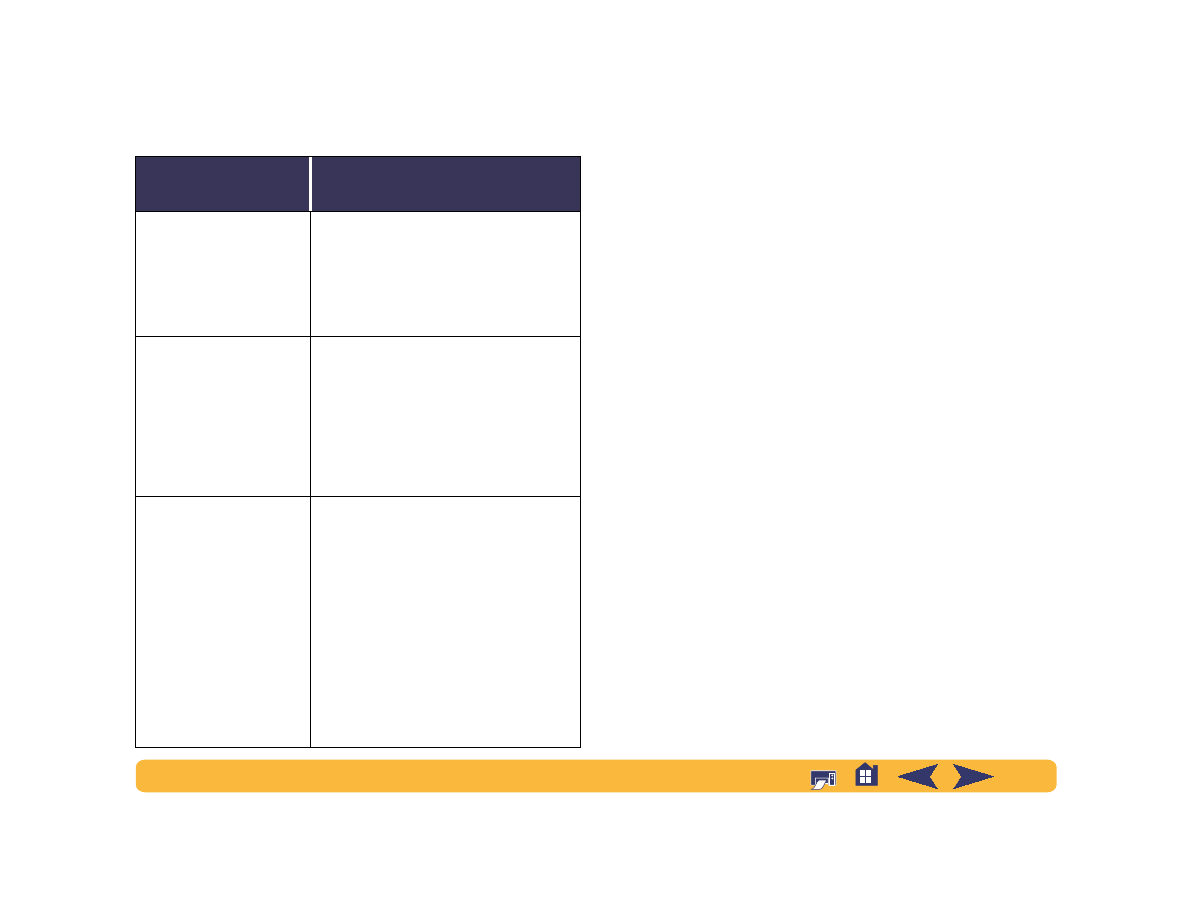
14
Allmänt om utskrift: Dialogrutan Skriv ut
Sortera/ändra
utskriftsordningen
• Välj det
kolumnnamn
som du vill
sortera eller välja efter i menyn
Visa
.
• Om du vill ändra utskriftsordningen
ska du sortera efter
Utskriftstid
.
• Dra och släpp utskrifts
namnet
på
önskat ställe i listan.
Avbryt och återuppta
utskriften
• Välj
Stoppa utskriftskön
i menyn
Utskrift
.
• Välj
Starta utskriftskö
för att
återuppta utskriften.
• Med hjälp av denna funktion kan du
spara utskriftsbegäran när du
använder en PowerBook och inte är
inkopplad till skrivaren.
Byt skrivare
• Du kan flytta en utskrift från en
skrivare till en annan skrivare av
samma typ så här:
• Dra
symbolen
för utskriftsbegäran
till symbolen för den
skrivare som
du vill använda
.
• Om du inte är säker på om båda
skrivarna är av samma typ ska du
ändå försöka flytta på
utskriftsbegäran. Skrivarprogrammet
tillåter inte att du flyttar en
utskriftsbegäran till en inkompatibel
skrivare.
Alernativ för
bakgrundsutskrift
Anvisningar
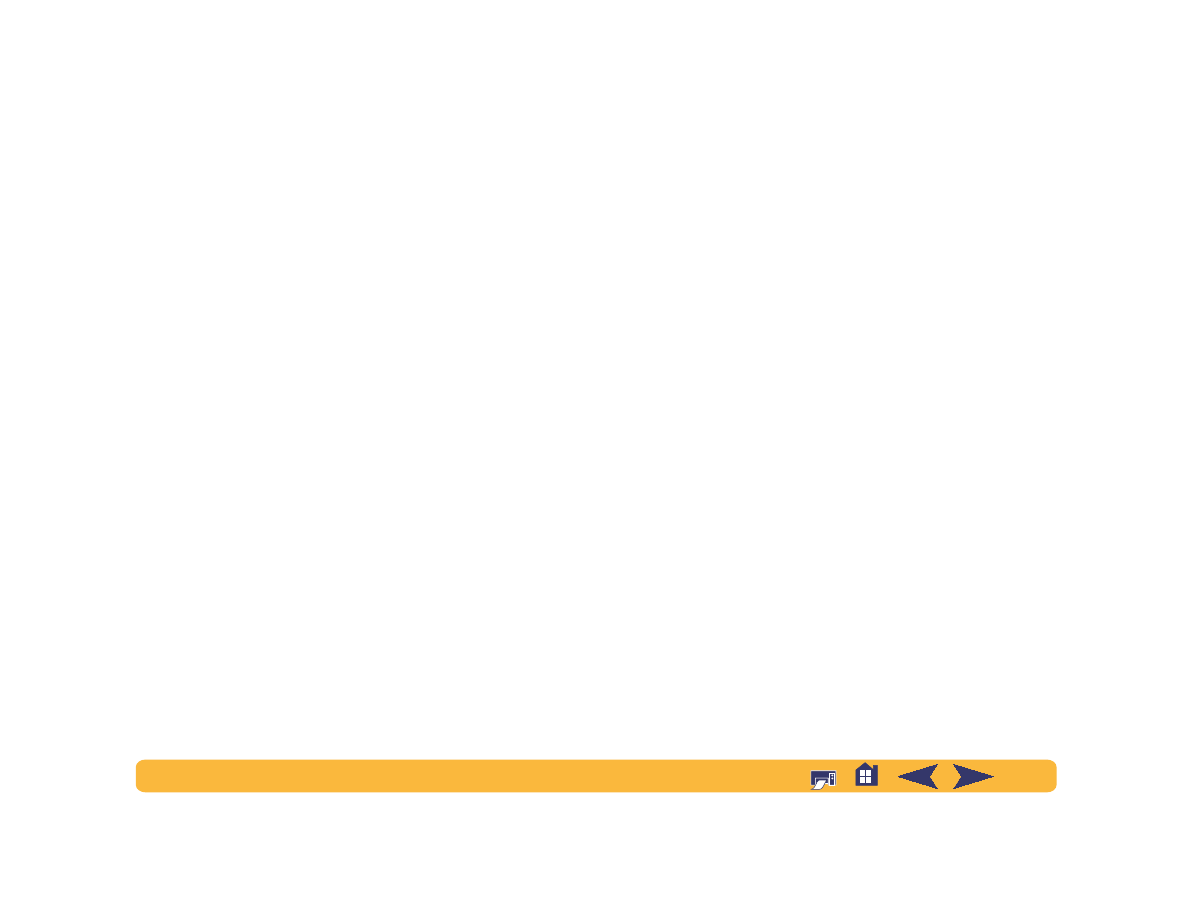
15
Allmänt om utskrift: Automatisk pappersavkännare